В данной статье мы рассмотрим, какие предустановленные приложения можно удалить или отключить в смартфонах Huawei / Honor, не опасаясь за работу устройства.
Устройства от компании Huawei продолжают набирать популярность во всем мире, в России также смартфоны Huawei и Honor не остались без внимания. И если вы стали счастливым обладателем смартфона от данной компании, то рекомендуем прочитать нашу статью. Данные рекомендации подойдут для всех смартфонов Huawei / Honor, а также для последних моделей таких как: Honor 6A, 7A, 7C, 7X, 8 lite, 8X, 8A, 9 lite, Honor play, Honor 10, Huawei Mate 20 и т.д.
Смартфоны Huawei / Honor поставляются на рынок с предустановленными приложениями, как от сторонних, так и своих разработок. И многие пользователи задаются вопросом: “Какие предустановленные приложения можно удалить?”. Мы расскажем какие приложения можно удалить, либо отключить не опасаясь за работу устройства.
Для начала хотим сразу предупредить пользователей смартфонов, чтобы ни в коем случае не удаляли системные приложения. Так как это может привести к сбоям системы и даже полностью нарушить работу устройства. Если приложение вам не знакомо, то лучше не удаляйте и не отключайте его.
8 ПРИЛОЖЕНИЙ на Андроид, которые необходимо УДАЛИТЬ прямо сейчас!
Теперь перейдем непосредственно к удалению, и начнем мы с предустановленных приложений компанией Google. Если какое-либо приложение не удаляется, вы можете отключить его.
Просто откройте выбранное приложение и нажмите кнопку “Отключить”.
Список приложений от компании Google, которые смело можно удалять или отключать, если они вам не нужны:
— Google Фото — приложение для управления фотографиями.
— Google диск — облачное хранилище.
— Play музыка, фильмы, игры, пресса — приложения для скачивания и просмотра фильмов, музыки, установки игр и чтения новостей.
— Duo — приложение для видео связи.
— Google Документы, Таблицы, Презентации — приложения для бесплатного создания документов, таблиц и презентаций.
— Gmail — электронная почта от компании Google.
Это самые популярные приложения от Google, которые предустановлены на смартфонах Huawei / Honor. Если вы ими не пользуетесь, то можно смело удалять или отключать их.
Приложения от компании Huawei также часто предустановлены на смартфонах. Мы перечислим, те приложения, которые без опасения за устройство, можно удалять или отключать:
— Huawei HiSuite — приложение для синхронизации с ПК, если вы не подключаете ваше устройство к компьютеру, то можете его удалять.
— Huawei Cloud или HiCloud — облачное хранилище.
— Huawei backup — приложения для резервного копирования.
— Huawei App Gallery — собственный магазин приложений.
— Huawei health — приложение из категории здоровье и фитнес.
— Huawei technical support — тех. поддержка.
— Huawei HiLink — приложения для управления сети.
Также в смартфонах от компании Huawei, часто встречаются предустановленные приложения такие как: Зеркало, Погода и Компас. Вы также их можете удалить, если они вам не нужны.
Данная статья является авторской. С уважением, администрация сайта «Компьютерные хитрости!»
Возможно вам будет интересно:
Спасибо за внимание! Надеемся, что эта статья была вам полезна. Присоединяйтесь к нам в Одноклассниках и Вконтакте, а так же подписывайтесь на канал в Яндекс.Дзен.
HiSuite – что это за программа
Hi Suite поддерживает множество локализаций и отлично работает с русским языком. Она доступна для скачивания всем пользователям.
HiSuite при подключении к ПК служит для:
- Синхронизации смартфона или планшета с компьютером;
- Управления контактами, включая изменение, внесение и удаление контактов;
- Создания резервной копии данных смартфона, если по какой-либо причине вы хотите сбросить девайс до заводских настроек или перейти на новый аппарат;
- Создания скриншотов и сохранения их на компьютере;
- Перемещения данных на ПК, включая фото, видео, аудио, скриншоты и другую информацию;
- Просмотра изображений или видео на большом экране;
- Сброса смартфона до заводских настроек;
- Приема СМС-сообщений, в том числе для изучения и отправки ответов;
- Иных действий, направленных на удобное использование гаджета при подключении его к ПК.
Пакет для установки содержит ADB-драйвер, который позволяет определить подключенный девайс и вывести его на монитор компьютера, а также выбрать режим соединение.
При подключении пользователь должен выбрать нужный режим соединения:
- Медиа-устройство (доступно при наличии слота для карты памяти) – подключение смартфона как обычной flash-карты, фактически в таком виде смартфон выступает только накопителем. На компьютере отображается два диска: внутренняя и внешняя память.
- Режим HiSuite – включение режима совместимости с данной программой и использование ее в дальнейшем.
- Только зарядка – при подключении к ПК гаджет не отображается, скопировать данные или подключить его к HiSuite не получится. Поддерживается только зарядка.
- Передача фото – передача только фотографий, сохранённых картинок и скриншотов. Главное отличие от подключения передачи файлов в том, что с телефона нельзя скопировать какую-либо информацию кроме изображений.
При первом подключении Андроид-устройства к компьютеру программа устанавливается автоматически. Что делать, если не произошло автоматической установки и как подключить HiSuite на компьютере расскажем далее.
Где скачать
При первой синхронизации смартфона или планшета к компьютеру установщик запускается автоматически (при наличии интернета), его нужно лишь запустить и установить, о том как это сделать вы можете прочитать здесь. Если по каким-либо причинам автоматическая загрузка программы не началась, то архив и драйвера к Huawei HiSuite можно скачать с официального сайта.
Как удалить с телефона
Так как на моделях смартфонов Huawei эта утилита идёт в комплекте как системная, то удалить её обычным способом не получится. Для этого нужно установить root-права, что само по себе для обычного пользователя может оказаться проблемой, да ещё и есть риск нарушить нормальную работу своего гаджета.
Однако можно не удалять HiCare совсем, а всего лишь отключить. Для этого нужно зайти в меню настроек телефона, а потом в «Приложения». Там найдите HiCare и откройте настройки этой утилиты. Здесь вы увидите кнопку «Отключить». С этим может справиться любой пользователь.
Вы также можете отключить уведомления программы, не отключая и не удаляя её саму. Это делается в её настройках, так как разработчики предусмотрели такую возможность.
Если же изначально этой программы у вас не было, и вы её установили сами с Play Market, то можете так же просто её и удалить. Для этого воспользуйтесь кнопкой «Удалить» в настройках HiCare или обычным способом переместите ярлык в корзину. Ведь в таком случае она ничем не защищена от удаления, как и другие обычные приложения.
Расскажите в комментариях, пользовались ли вы программой HiCare и была ли она полезна, а также приходилось ли её удалять.
Поэтапная инструкция по установке HiSuite
Ниже, за 4 простых шага даже неопытный пользователь сможет разобраться в установке Хай Сьют.
Этап 1: скачать архив с программой
При подключении девайса от Хуавей к компьютеру, происходит автоматическая загрузка HiSuite на ПК для Honor и Huawei, поэтому программу нужно только установить.
Если этого не произошло, то нужно перейти на международную версию сайта и скачать архив. После скачивания папку нужно разархивировать и только потом использовать по стандартной схеме: запуск программы .exe, следование инструкции и использование приложения.
Этап 2: включить на Huawei и Honor отладку по USB и режим разработчика
На смартфонах Хонор и Хуавей режим разработчика скрыт от неопытных пользователей, так как не все владельцы гаджетов понимают особенности и опасности расширенных настроек.
Чтобы включить режим разработчика для отладки по USB, требуется:
- Войти в настройки.
- Открыть вкладку «Система».
- Далее нажать «О телефоне».
- Кликнуть на строчку «Номер сборки» 7-10 раз, в зависимости от модели гаджета.
- Появится надпись «Вы разработчик!».
Что такое HiCare
Приложение HiCare представляет собой диагностическую утилиту, которая может иногда оказаться довольно полезной. Однако многие пользователи об этом не знают и не пользуются ею. Например, если спросить владельцев популярной модели Honor, что это за программа, большинство ответит, что никогда этим не интересовались.
Между тем, эта утилита может определять неполадки в системе Android и даже исправлять некоторые из них. Также она следит за появляющимися обновлениями и может их скачивать и устанавливать. Отдельная функция – связь с технической поддержкой, возможность поиска ближайшего сервисного центра, сертифицированного Huawei, и даже заказ запчастей для замены.
Конечно, этим возможности приложения HiCare на телефоне не исчерпываются, но её полезность не вызывает сомнений. Конечно, эта утилита работает только с продукцией компании Huawei, и использовать её на смартфонах других моделей нет смысла. Хотя в ней можно зайти в свою учётную запись с любого устройства и указать там свою модель того же Honor, даже если программа установлена на Самсунге или вовсе на компьютере, в эмуляторе системы Android.
Теперь вы знаете, что это за приложение и зачем оно нужно, поэтому рассмотрим её функционал более подробно.
Что делать, если программа HiSuite не видит телефон Huawei и Honor
Причин почему программа не подключается к телефону множество. Сначала лучше проверить качество самого провода, затем переместить его в другой слот USB на компьютере.
Если такие манипуляции не помогли, то возможно причина в повреждении драйверов. Драйвера можно установить с 4PDA в разделе с обсуждением модели вашего устройства.
Для решения проблемы можно включить отладку по USB. Способ получения режима разработчика и включения отладки указан выше.
Установка и работа с HiCare
Если у вас смартфон Huawei с системой EMUI версии 8.0 или более современной, то утилита там уже должна иметься в наличии и устанавливать её не надо. Если гаджет более старый, то утилиту HiCare можно установить с Play Market так же просто, как и любое другое приложение. Также её можно установить и на любой другой телефон, но информации о нём, конечно, не будет показано. Однако, если войти в свой аккаунт, там можно увидеть информацию о своих ранее добавленных устройствах Huawei.
Пользование программой простое – на разных страницах сгруппированы функции по назначению. Например, если вы хотите провести диагностику устройства на предмет имеющихся проблем, то воспользуйтесь экраном «Службы». Там в разделе «Быстрое обслуживание» есть соответствующий пункт – «Диагностика». После этого можно проверить функционирование различных устройств, например, фотокамеры, вспышки, экрана и прочего.
Если возникла необходимость проверить, закончилась ли гарантия на телефон, это можно узнать на странице «Я». Там на вкладке «Службы» под значком «Привилегии» можно получить всю необходимую информацию.
На разных страницах сосредоточено большое количество сервисов, и перечислять их все не имеет смысла. Там всё сгруппировано достаточно удобно, а интерфейс интуитивно понятен, так что разобраться в нём сможет любой новичок.
Возможности Huawei HiSuite
И в заключении я расскажу вам немного о особенностях и возможностях представленной утилиты.
Резервное копирование
Хайсьют позволяет сделать бэкап Хонор и Хуавей на компьютер.
Резервное копирование данных производится на:
- Само устройство, однако в случае со сбросом настроек до заводских, все сохраненные данные, в том числе и бэкап, удаляется;
- Карта памяти на устройстве, но не во всех телефонах есть возможность использования карт памяти;
- Онлайн хранилище: Google диск, Яндекс диск и другие, но для их использования требуется наличие быстрого и стабильного интернета, в противном случае высока вероятность потери половины данных либо очень длительное ожидание копирования информации;
- ПК, с использованием Хайсьют. Приложение позволяет перенести не только фотографии, аудио и видео, но и данные приложений.
Чтобы сделать резервное копирование данных, требуется подключить телефон к компьютеру и запустить HiSuite.
После запуска HiSuite выполняется следующая последовательность действий:
- В левом нижнем углу окна приложения нажимается кнопка «Резервировать».
- В новом окне требуется выбрать файлы, которые нужно сохранить. При необходимости каждый вид файлов можно зашифровать.
- Дождаться резервного копирования, в зависимости от количества файлов время резервирования длится от нескольких минут до часа.
- После окончания процесса нажать «Готово».
Телефон или планшет скопирован, если вы выбрали сохранение данных приложений, то после восстановления настроек приложения начнут скачиваться и устанавливаться на устройства.
Сброс настроек
Как такового сброса настроек в приложении не предусматривается, но можно удалить все данные вручную. Об особенностях очистки памяти, в том числе с помощью Хайсьют, можно узнать здесь.
Обновление/установка прошивки
Обновление прошивки через HiSuite происходит только при включенном режиме разработчика и отладке по USB, поэтому перед тем как установить новую прошивку или обновить действующую необходимо получить соответствующие права.
Порядок обновления или установки прошивки:
- Включение режима разработчика и отладки по USB, как это сделать описано выше.
- Запустить Хайсьют на ПК и подключить устройство.
- Найти пункт «EMUI ROM», затем выбрать «Download ROM». Нужно перейти по ссылке и скачать последнюю версию программного обеспечения.
- После скачивания требуется действовать согласно инструкции установки, которая появится после окончания загрузки прошивки.
После начала загрузки нельзя отключать телефон от соединения с ПК. Желательно его вообще не трогать и дождаться окончания установки.
Режим рекавери
После окончания установки прошивки через Хайсьют, смартфон переходит в режим рекавери. С этого момента установка начинается на самом гаджете. Выключать, нажимать на кнопки и пытаться что-либо сделать со смартфоном в это период времени нельзя. Он должен перезагрузиться и быть готовым к использованию.
Источник: kitaec62.ru
Huawei device что это за приложение
В начале этого года на Всемирном Мобильном Конгрессе в Барселоне компания Huawei, наряду с другими участниками выставки, представила миру свои новинки мобильных устройств. Целиком арендованный отдельный павильон и огромная статуя крылатого коня Пегаса, инсталлированая на центральной площади, и полностью выполненная из смартфонов Huawei, не могли не дать понять участникам выставки, что компания начинает усиленную экспансию на рынок, старательно выводя на него свой собственный бренд.
Участившиеся в последнее время упоминания в отечественной прессе имени этого китайского производителя также не случайны: с прошлого года компания уже начала продавать в нашей стране такой популярный тип мобильных устройств как смартфоны под собственной маркой, что естественным образом повысило интерес к этому крупнейшему телекоммуникационному гиганту.
Разработкой мобильных устройств в компании занимается одно из четырех подразделений под названием Huawei Device. На нашем рынке сейчас представлено несколько устройств этого производителя, самые известные из которых — это смартфоны Huawei Honor и Vision. Подробные обзоры этих достаточно бюджетных коммуникаторов мы уже публиковали в свое время.

Сегодня им на смену приходит новая линейка смартфонов, объединенных под единым названием Ascend (читается как «асенд»), что в вольной интерпретации можно перевести как «восхождение». Представление этих новых смартфонов, наряду с некоторыми другими устройствами, такими как планшеты и USB-модемы, и стало основной темой масштабной презентации, организованной в начале этой недели в Москве. Мероприятие прошло при непосредственном участии генерального директора Huawei Divice в России и СНГ, господина Хуаня Цзунбо, или просто «господина Хуаня», как он сам порекоммендовал себя называть, по причине трудновыговариваемой фамилии.
Российская премьера мобильных новинок состоялась в рамках участия Huawei в международной выставке «Связь-Экспокомм 2012», проходящей в эти дни в столице. На её территории и была проведена презентация, в приглашении на которую значилось, что: «Компания Huawei, мировой лидер в области разработки ИКТ-решений, объявляет о начале продаж в России новейших моделей смартфонов, планшетов и компактных USB-модемов». Однако, забегая вперед, скажу, что ни цен, ни точных сроков начала продаж журналисты на этом мероприятии так и не услышали.
Впрочем, услышанного оказалось достаточно для понимания того, что получат покупатели в итоге, ибо финальные образцы всех представленных устройств и доскональные описания их технических характеристик были подробнейшим образом доведены до журналистов директором по маркетингу регионального отделения по России и странам СНГ Huawei Device, Алексеем Громаковым.
Как уже было сказано, основу представленной «коллекции» Huawei Device 2012 составляет линейка телефонов Huawei Ascend. Очевидно, производители все же «подсматривают» друг за другом, иначе как еще объяснить, что все в этом году вдруг решили обозвать свои новые смартфоны однобуквенными обозначениями? Ряды всевозможных S, P, V и U китайский собрат по цеху решил пополнить своими четырьмя буквами. Хорошо, хоть, что не тремя, как HTC или Sony.
У Huawei Device линейка новых смартфонов не ограничивается лишь тремя устройствами — она чуть обширнее. В буквенные обозначения производитель вложил скрытый смысл: буквами Y (от Youth, юность) и G (от Gold, золото) обозначены коммуникаторы нижней ценовой категории — для молодежи и просто бюджетные, а P и D, произошедшие от английских слов «platinum» (платина) и «diamond» (бриллиант), призваны передать дух стильных, дорогих и продвинутых в техническом плане устройств.




Внутренне Huawei Ascend P1 не хуже, чем внешне: платформа основана на мощном чипе TI OMAP 4460 с тактовой частотой двухъядерного процессора Cortex-A9 в 1500 ГГц и графическим ускорителем Imagination Technologies SGX 540. 8 Мп камера оснащена матрицей BSI (Back Side Illuminated — сенсор с обратной подсветкой) и светодиодной вспышкой, а объемный звук обеспечивается технологией 5.1 Dolby Mobile 3.0 Plus. Мощный аккумулятор емкостью 1670 мА·ч завершает картину. Стоимость Huawei Ascend P1 также пока не называется, и продаваться он начнет на российском рынке предположительно лишь в июле 2012 года.
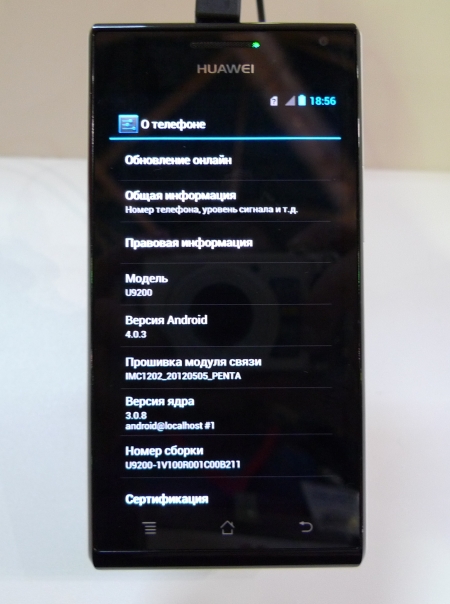
И жемчужиной коллекции, или, наверное, лучше сказать «бриллиантом» среди перечисленных смартфонов линейки Ascend является устройство, которое будет выпускаться в двух модификациях. Это Huawei Ascend D1 и его более продвинутый вариант — D Quad.


На вид обе модели — близнецы братья, отличить их можно лишь по красному ободку у Huawei Ascend D Quad вокруг камеры и динамика. Красный, очевидно, для того, чтобы подчеркнуть «вулканическую» мощь его четырехъядерного процессора HiSilicon K3V2, произведенного, кстати, дочерней компанией самой Huawei. Модификация Huawei Ascend D1 оснащена процессором попроще — два ядра от Texas Instruments работают с той же частотой, что и ядра HiSilicon K3V2 — 1500 МГц.




И в заключение — немного о новом планшете от Huawei. Он всего один, придет на рынок в помощь «классическому» 7-дюймовому Mediapad, и будет называться не иначе как «Huawei Mediapad 10 FHD» (так и вижу русского покупателя, непринужденно выговаривающего в магазине электроники это название).



Ни одно из представленных устройств пока нам не дали в российском представительстве Huawei для полноценного тестирования, а жаль — хотелось бы «погонять» их четырехъядерного флагмана в тестах и самолично проверить, так ли хорош SoC собственного изготовления, как его представляют создатели. Да и по остальным характеристикам топовые смартфоны новой линейки теперь вполне способны составить достойную конкуренцию продукции «прославленных» вендоров. Жаль, что традиционная неторопливость компании пока играет не на руку ее собственному имиджу. Что ж, ждем с нетерпением обновления информации по ценам на представленные сегодня мобильные устройства и возможности протестировать их в нашей тестовой лаборатории. Следите за обновлениями.
Большинство пользователей сейчас использует телефоны или планшеты для общения или выхода в интернет. Быть на связь очень важно, ведь теперь большая часть вопросов решается по телефону или интернету. Вот и получается, что без связи никуда, ни на работу, ни на отдых. Кроме связи, аппарат должен поддерживать и еще некоторые функции.

Открытие браузеров, мессенджеров, видеосвязь, должен уметь устанавливать рабочие приложения и работать с документами. Вот и получается, что постоянно требуется телефон получше.
Huawei
Компания была основана в 1987 году и с тех пор занимается электроникой. Среди её продукции можно выделить несколько направлений, на которых она сосредоточена.
Потребительская электроника:
- Мобильные устройства: смартфоны (в том числе под торговой маркой Honor) и планшеты; также разрабатывается ОС (Harmony OS) для них.
- Сетевые сервисы: магазин приложений AppGallery, число ежемесячных пользователей которого достигло в 2018 году 266 млн человек

- оборудование беспроводных сетей
- оборудование базовой сети
- сетевые устройства
- приложения и аппаратное обеспечение (IN, услуги мобильной передачи данных, BOSS)
- терминалы (UMTS/CDMA)
Хуавей Девайс

Хуавей Девайс – это одно из встроенных приложений на смартфоне. Раньше было много споров о том, что же именно оно делает. Некоторые предполагали, что оно нужно для установки обоев и скинов, является чем-то вроде оболочки для операционной системы смарта.
Некоторые говорили о том, что приложение служит для связи и технической поддержки разработчиков устройства. Гадали долго, пока не появился официальный ответ разработчиков: приложение служит для установки стартовой странице и запуска магазина хуавей. Да, только для попадания в магазин, где есть все смартфоны.
Удалить его можно обычным способом, не надо даже искать рут или делать еще какие-то ухищрения:
- Откройте настройки.
- Перейдите в Приложения.
- Найдете Huawei Device, выберите Удалить.
Помимо стандартного набора программ от Google, каждый производитель предустанавливает на свои смартфоны и другие приложения, смысл и назначение которых, зачастую, многим пользователям совершенно непонятен.
Так что же это за приложение?

Обратите внимание на то, что далеко не весь контент в этом приложении бесплатный. Цены отображаются в соответствии с выбранной страной в Huawei аккаунте.
Кроме того, с помощью этого приложения можно найти ближайший официальный сервисный центр, проверить статус ремонта своего Huawei-устройства по серийному номеру или связаться со службой поддержки в онлайн-чате.
Здесь же содержится подробное руководство пользователя, в котором можно найти ответы на множество вопросов, связанных с различными функциями и приложениями смартфона.
Однако многие программы из AppGallery обновляются не так часто, как в официальном магазине приложений.
Приложение может работать без фитнес-браслета или умных часов, отображая лишь данные шагомера, встроенного в смартфон. Но раскрыть весь его потенциал можно только при подключении фитнес-устройств, вроде Honor Band 5 (в этом обзоре есть подробное писание программы Здоровье).
Кроме того, данные о шагах за день обычно отображаются на экране блокировки Huawei смартфона. Удалив приложение Здоровье, шагомер на экране блокировки отображаться не будет.
С его помощью можно перенести следующую информацию с любого Android-смартфона или iPhone:
А если оба телефона от компании Huawei, тогда приложение Phone Clone дополнительно сможете перенести:
- Данные приложений
- Пароли
- Заметки
- Будильники
- Настройки погоды, диспетчера устройств
- Стиль рабочего стола
- Закладки браузера
- Настройки смартфона и многое другое
Для переноса данных необходимо установить приложение Phone Clone и на старый телефон, информацию из которого вы желаете перенести на новый.
Приложение Booking позволяет забронировать отель или снять дом/квартиру в одной из 228 стран мира. В базе данных компании содержится более 28 млн предложений от различных отелей и частных лиц.
Программа работает в 4 режимах:
- Перевод текста, введенного с клавиатуры
- Перевод с распознаванием речи
- Перевод любого текста через камеру смартфона
- Работа в режиме конференции (соединяете свой смартфон со смартфонами участников и все, что вы скажите, будет переведено на родной язык каждого слушателя)
Также приложение позволяет загрузить словари для работы без доступа к интернет.
Также можно подключить телефон непосредственно к ноутбуку и сделать копию данных через фирменное приложение HiSuite.
Резервная копия содержит следующую информацию:
Другие приложения

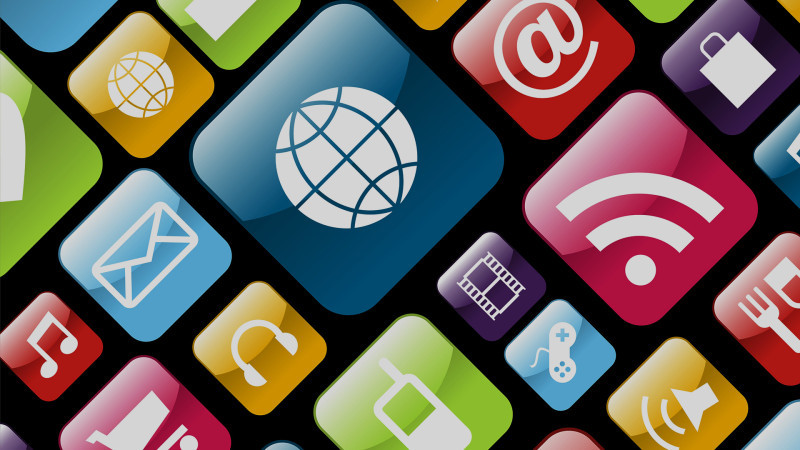
В данной статье мы рассмотрим, какие предустановленные приложения можно удалить или отключить в смартфонах Huawei / Honor, не опасаясь за работу устройства.
Устройства от компании Huawei продолжают набирать популярность во всем мире, в России также смартфоны Huawei и Honor не остались без внимания. И если вы стали счастливым обладателем смартфона от данной компании, то рекомендуем прочитать нашу статью. Данные рекомендации подойдут для всех смартфонов Huawei / Honor, а также для последних моделей таких как: Honor 6A, 7A, 7C, 7X, 8 lite, 8X, 8A, 9 lite, Honor play, Honor 10, Huawei Mate 20 и т.д.

Смартфоны Huawei / Honor поставляются на рынок с предустановленными приложениями, как от сторонних, так и своих разработок. И многие пользователи задаются вопросом: “Какие предустановленные приложения можно удалить?”. Мы расскажем какие приложения можно удалить, либо отключить не опасаясь за работу устройства.
Для начала хотим сразу предупредить пользователей смартфонов, чтобы ни в коем случае не удаляли системные приложения. Так как это может привести к сбоям системы и даже полностью нарушить работу устройства. Если приложение вам не знакомо, то лучше не удаляйте и не отключайте его.
Теперь перейдем непосредственно к удалению, и начнем мы с предустановленных приложений компанией Google. Если какое-либо приложение не удаляется, вы можете отключить его.

Просто откройте выбранное приложение и нажмите кнопку “Отключить”.
Список приложений от компании Google, которые смело можно удалять или отключать, если они вам не нужны:
— Google Фото — приложение для управления фотографиями.
— Google диск — облачное хранилище.
— Play музыка, фильмы, игры, пресса — приложения для скачивания и просмотра фильмов, музыки, установки игр и чтения новостей.
— Duo — приложение для видео связи.
— Google Документы, Таблицы, Презентации — приложения для бесплатного создания документов, таблиц и презентаций.
— Gmail — электронная почта от компании Google.
Это самые популярные приложения от Google, которые предустановлены на смартфонах Huawei / Honor. Если вы ими не пользуетесь, то можно смело удалять или отключать их.

Приложения от компании Huawei также часто предустановлены на смартфонах. Мы перечислим, те приложения, которые без опасения за устройство, можно удалять или отключать:
— Huawei HiSuite — приложение для синхронизации с ПК, если вы не подключаете ваше устройство к компьютеру, то можете его удалять.
— Huawei Cloud или HiCloud — облачное хранилище.
— Huawei backup — приложения для резервного копирования.
— Huawei App Gallery — собственный магазин приложений.
— Huawei health — приложение из категории здоровье и фитнес.
— Huawei technical support — тех. поддержка.
— Huawei HiLink — приложения для управления сети.
Также в смартфонах от компании Huawei, часто встречаются предустановленные приложения такие как: Зеркало, Погода и Компас. Вы также их можете удалить, если они вам не нужны.
Данная статья является авторской. С уважением, администрация сайта «Компьютерные хитрости!»
Возможно вам будет интересно:
Рекомендуем статьи из категории mobile :
Список телефонов Realme, ожидаемых получения Android 11 на основе Realme UI 2.0
- Dell pc suite что это
- Emergency backup huawei не заходит
- Intel r pentium r cpu 2117u 1 80ghz какие игры пойдут
- Lenovo 7010 замена аккумулятора
- Установка gigabyte geforce gt 710 lp
Источник: kompyutery-programmy.ru
Подключаем смартфон Huawei/Honor к любому ПК через Wi-Fi сеть с помощью Huawei Share
1. В ОС Windows 10 выберите » Панель управления » > » Программы » > » Программы и компоненты » . В списке найдите » Включение или отключение компонентов Windows » , и убедитесь, что в поле » Поддержка общего доступа к файлам SMB 1.0/CIFS » стоит галочка!
2. Перезагрузите свой компьютер.
3. После перезагрузки ПК, перейдите в » Этот компьютер » > » Сеть » и включите её.
4. Обновите список устройств (ПКМ > Обновить) , дважды нажмите на ваш смартфон и подключитесь к нему, введя имя пользователя и пароль ранее заданный Вами.
Если пишет, что пароль неправильный, смените его (в «Подтверждении на ПК» ) и попробуйте заново.
После того, как подключение прошло успешно, Вы можете перекидывать файлы на телефон или с него, как на обычном внешнем носителе, без проводов и неудобств.
Желаю Вам удачи!
Если Вам понравилась статья в Дзене, поддержите канал подпиской и лайком
Источник: dzen.ru